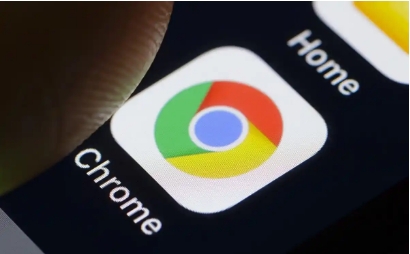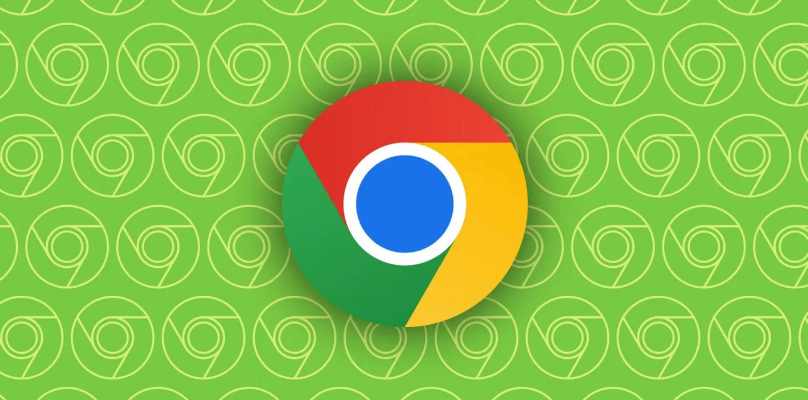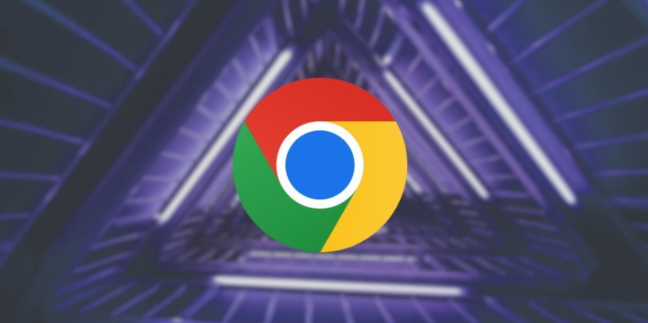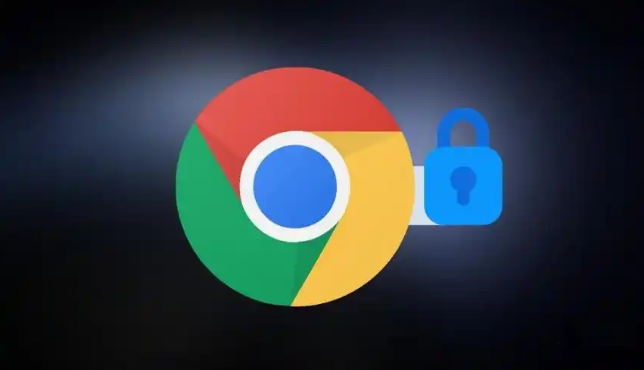当前位置:
首页 >
如何增强Google浏览器的网页隐私安全
如何增强Google浏览器的网页隐私安全
时间:2025年07月27日
来源: 谷歌浏览器官网
详情介绍
以下是增强Google浏览器网页隐私安全的方法:
一、启用安全浏览功能
1. 打开设置页面:点击Chrome浏览器右上角的三个点图标,选择“设置”。
2. 进入安全设置:在左侧菜单中,找到并点击“隐私和安全”。
3. 开启安全浏览:在“安全”部分,找到“安全浏览”选项,确保其已勾选为“开启”或选择“增强型保护(推荐)”,以实时检查访问的网页和下载的文件是否有潜在危险。
二、管理密码与自动填充
1. 查看和管理密码:在设置菜单的“隐私和安全”选项中,点击“密码”,可查看和管理所有已保存的网站密码,建议定期更换重要网站密码。
2. 设置自动填充选项:在“自动填充”设置中,可选择是否在所有网站上自动登录,避免在不安全的网站上自动填充密码,防止密码泄露。
三、防止恶意扩展与插件
1. 检查扩展程序:进入“设置”菜单,选择“扩展程序”>“管理扩展程序”,查看已安装的扩展,对于不必要的或来源不明的扩展,及时卸载。
2. 谨慎添加新扩展:仅从官方渠道或可信的网站下载和安装扩展程序,避免使用来路不明的插件,以防恶意软件入侵。
四、配置隐私设置
1. 调整Cookie设置:在“设置”>“隐私和安全”>“网站设置”中,可管理各个网站的Cookie权限,可选择阻止所有Cookie或仅允许特定网站的Cookie。
2. 启用跟踪保护:在“隐私和安全”设置中,可开启“追踪保护”选项,阻止第三方网站跟踪你的浏览活动。
3. 管理权限设置:在“网站设置”中,可管理网站对摄像头、麦克风、位置等权限的请求,选择默认行为或为特定网站自定义权限。
五、使用隐身模式
1. 进入隐身模式:在浏览器中,点击右上角的“更多”图标,选择“打开新的无痕窗口”或“新建隐身标签页”,在隐身模式下浏览网页,浏览器不会保存访问历史、Cookie和其他网站数据。
2. 注意事项:隐身模式只在当前会话中保护隐私,关闭窗口或标签页后,所有信息将被丢弃,且下载的文件和建立的下载记录仍会被保留。
六、其他注意事项
1. 保持浏览器更新:及时更新Chrome浏览器到最新版本,以确保获得最新的安全补丁和防护功能。
2. 注意网络安全环境:尽量避免在公共无线网络或不安全的网络环境中登录重要账户,如果必须使用,建议使用虚拟专用网络(VPN)来加密网络连接。
3. 警惕网络威胁:小心识别钓鱼网站,不要随意点击来自不明来源的链接或输入个人信息,在输入密码之前,仔细检查网站地址是否正确。

以下是增强Google浏览器网页隐私安全的方法:
一、启用安全浏览功能
1. 打开设置页面:点击Chrome浏览器右上角的三个点图标,选择“设置”。
2. 进入安全设置:在左侧菜单中,找到并点击“隐私和安全”。
3. 开启安全浏览:在“安全”部分,找到“安全浏览”选项,确保其已勾选为“开启”或选择“增强型保护(推荐)”,以实时检查访问的网页和下载的文件是否有潜在危险。
二、管理密码与自动填充
1. 查看和管理密码:在设置菜单的“隐私和安全”选项中,点击“密码”,可查看和管理所有已保存的网站密码,建议定期更换重要网站密码。
2. 设置自动填充选项:在“自动填充”设置中,可选择是否在所有网站上自动登录,避免在不安全的网站上自动填充密码,防止密码泄露。
三、防止恶意扩展与插件
1. 检查扩展程序:进入“设置”菜单,选择“扩展程序”>“管理扩展程序”,查看已安装的扩展,对于不必要的或来源不明的扩展,及时卸载。
2. 谨慎添加新扩展:仅从官方渠道或可信的网站下载和安装扩展程序,避免使用来路不明的插件,以防恶意软件入侵。
四、配置隐私设置
1. 调整Cookie设置:在“设置”>“隐私和安全”>“网站设置”中,可管理各个网站的Cookie权限,可选择阻止所有Cookie或仅允许特定网站的Cookie。
2. 启用跟踪保护:在“隐私和安全”设置中,可开启“追踪保护”选项,阻止第三方网站跟踪你的浏览活动。
3. 管理权限设置:在“网站设置”中,可管理网站对摄像头、麦克风、位置等权限的请求,选择默认行为或为特定网站自定义权限。
五、使用隐身模式
1. 进入隐身模式:在浏览器中,点击右上角的“更多”图标,选择“打开新的无痕窗口”或“新建隐身标签页”,在隐身模式下浏览网页,浏览器不会保存访问历史、Cookie和其他网站数据。
2. 注意事项:隐身模式只在当前会话中保护隐私,关闭窗口或标签页后,所有信息将被丢弃,且下载的文件和建立的下载记录仍会被保留。
六、其他注意事项
1. 保持浏览器更新:及时更新Chrome浏览器到最新版本,以确保获得最新的安全补丁和防护功能。
2. 注意网络安全环境:尽量避免在公共无线网络或不安全的网络环境中登录重要账户,如果必须使用,建议使用虚拟专用网络(VPN)来加密网络连接。
3. 警惕网络威胁:小心识别钓鱼网站,不要随意点击来自不明来源的链接或输入个人信息,在输入密码之前,仔细检查网站地址是否正确。